数据不多,我们可以一个一个手动录入到Excel表格中,如果数据多又长 , 一个个录入就太麻烦了 。今天我们就来介绍几个录入Excel数据的技巧 , 请看说明 。
1、F2:编辑单元格
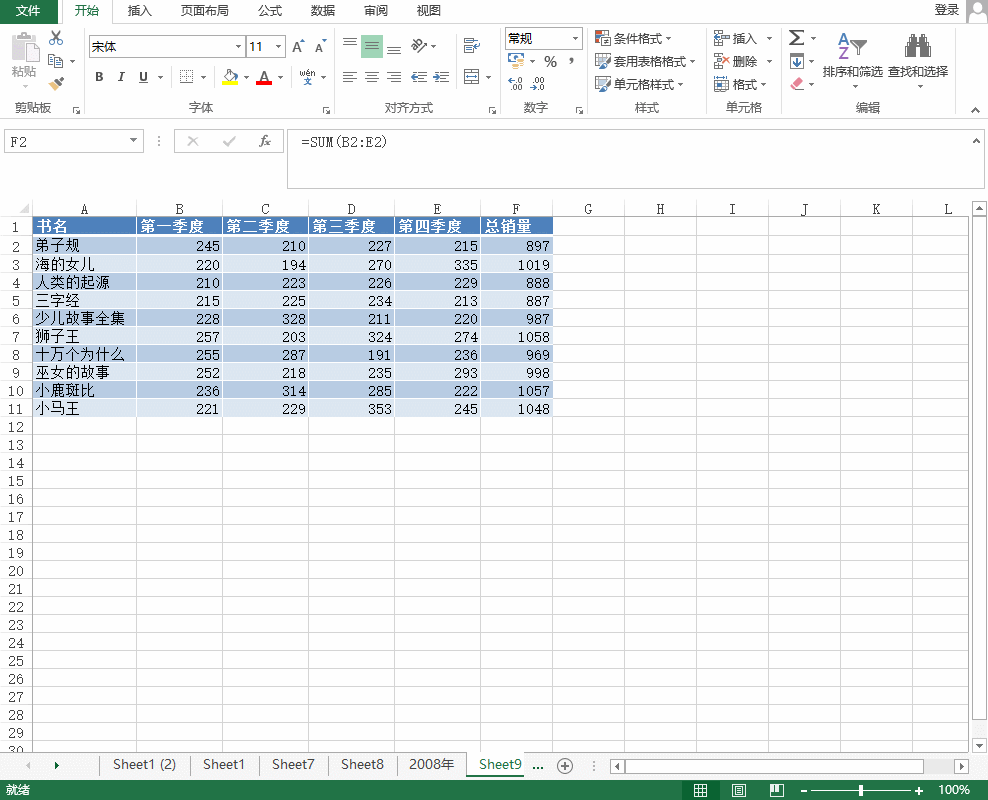
2、Shift + Home/End:选择到单元格开始/结束位置
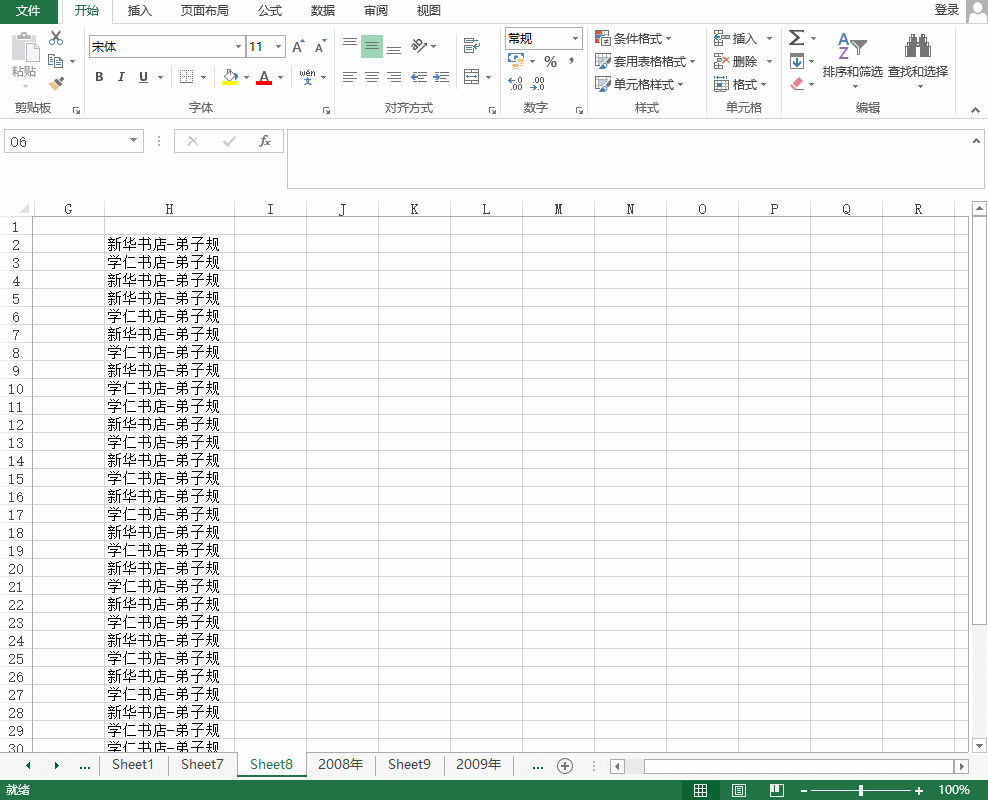
3、Ctrl + E:快速智能填充
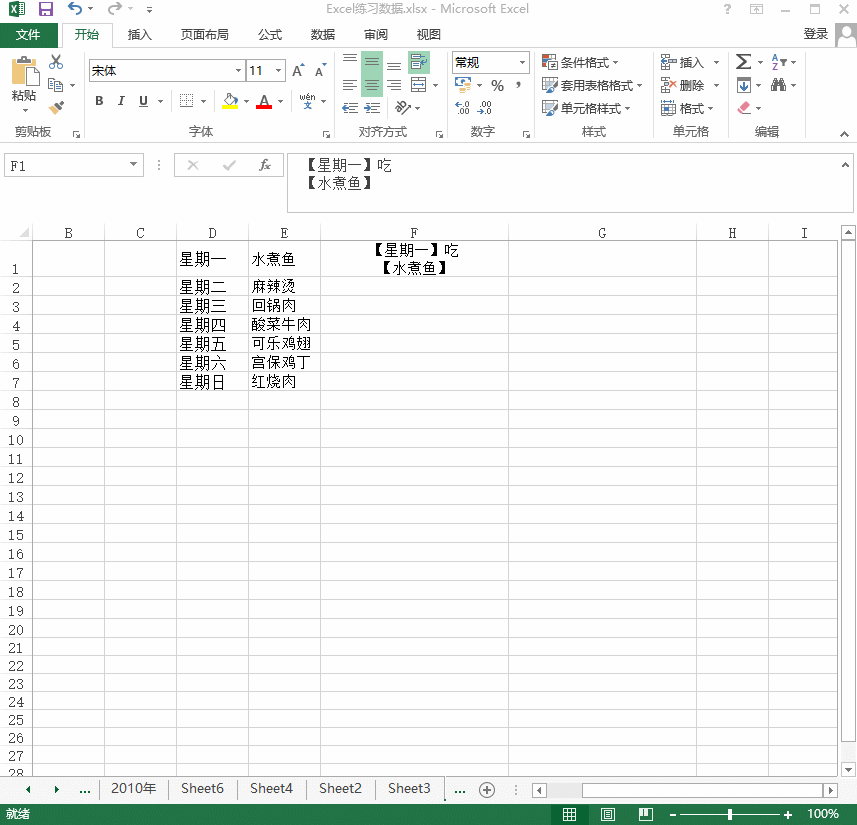
4、Ctrl + Delete:删除至当前行末尾的内容
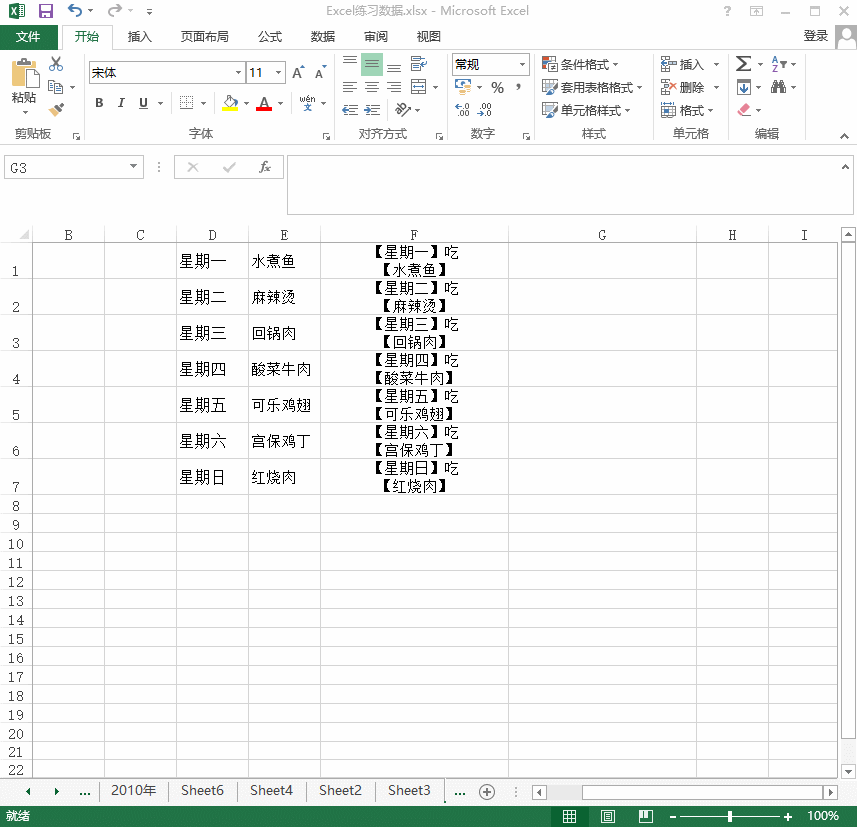
5、Ctrl + Enter:快速录入相同数据

6、Ctrl + Shift + →/←:单元格内向左/右选择一个词
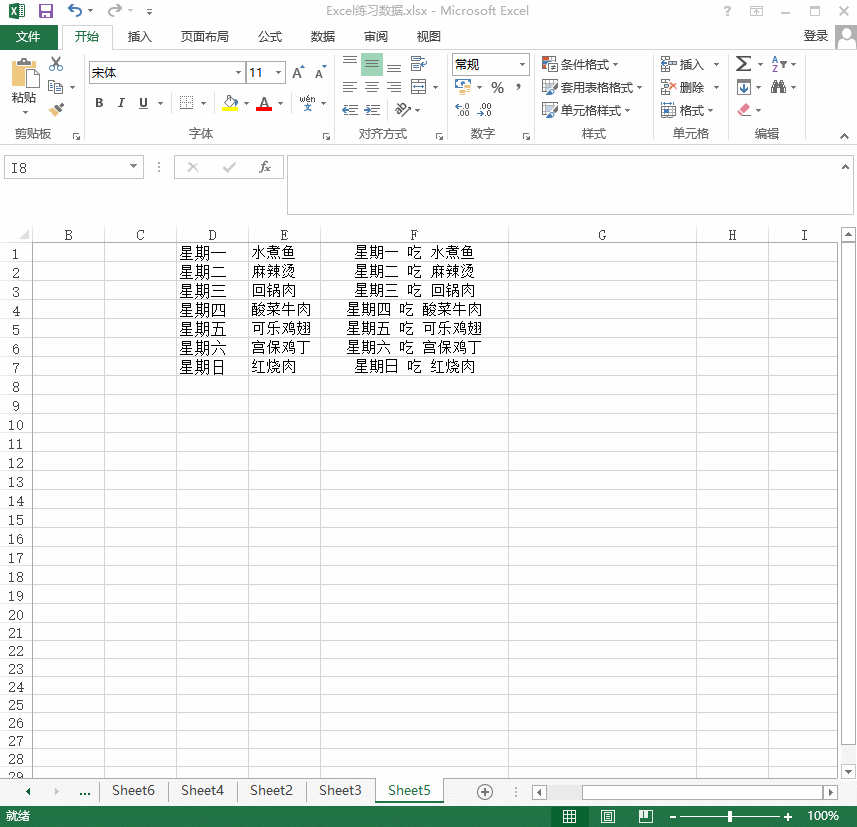
【我来教你Excel录入数据有技巧,这些神奇操作请了解】
掌握以上6个技巧,我们就可以在Excel表格中快速录入数据啦!
